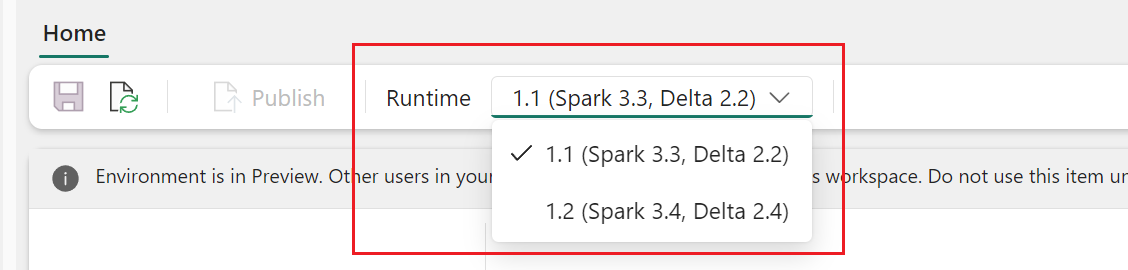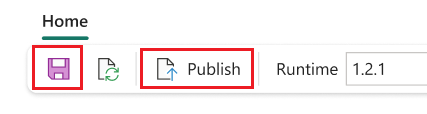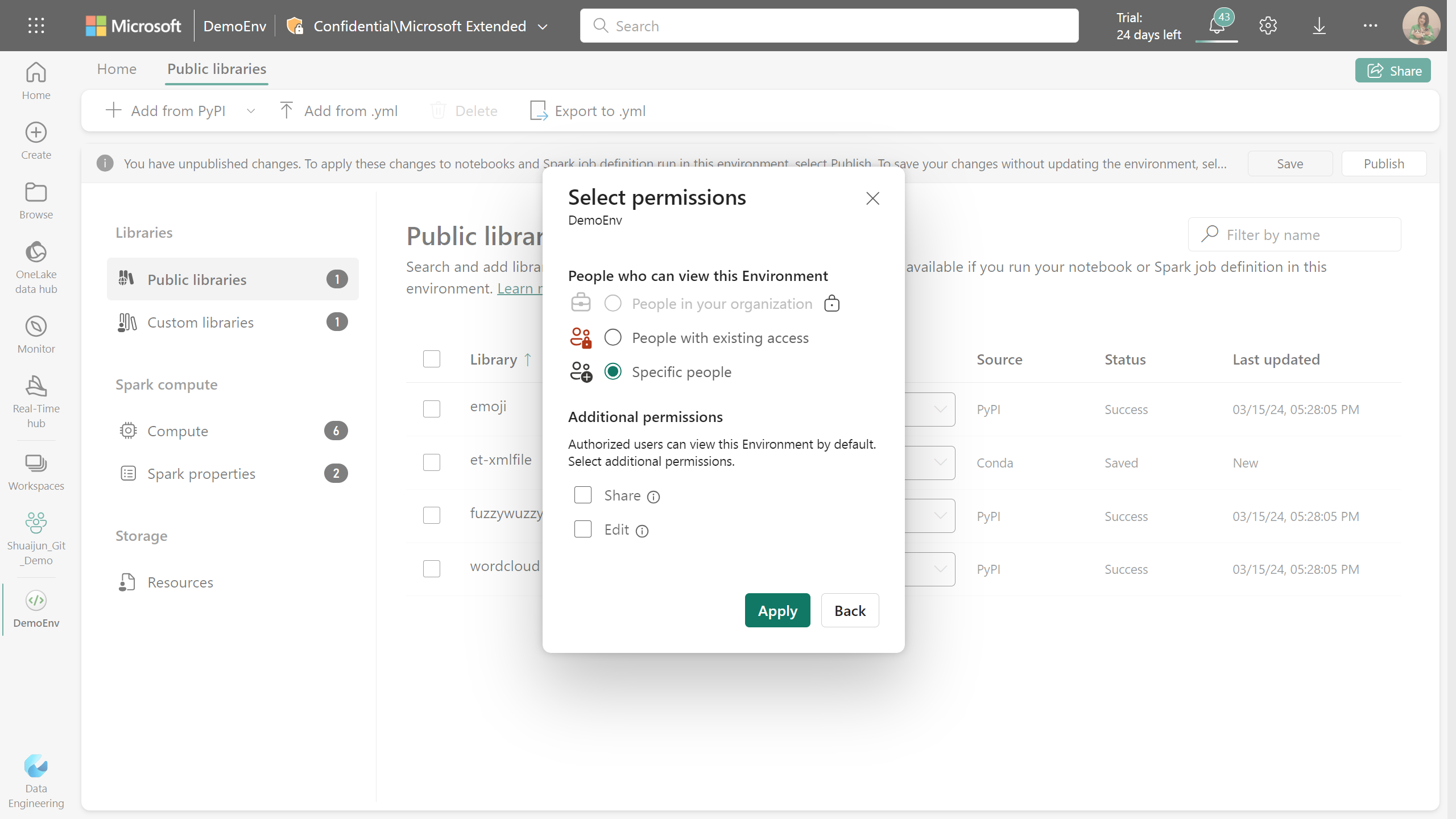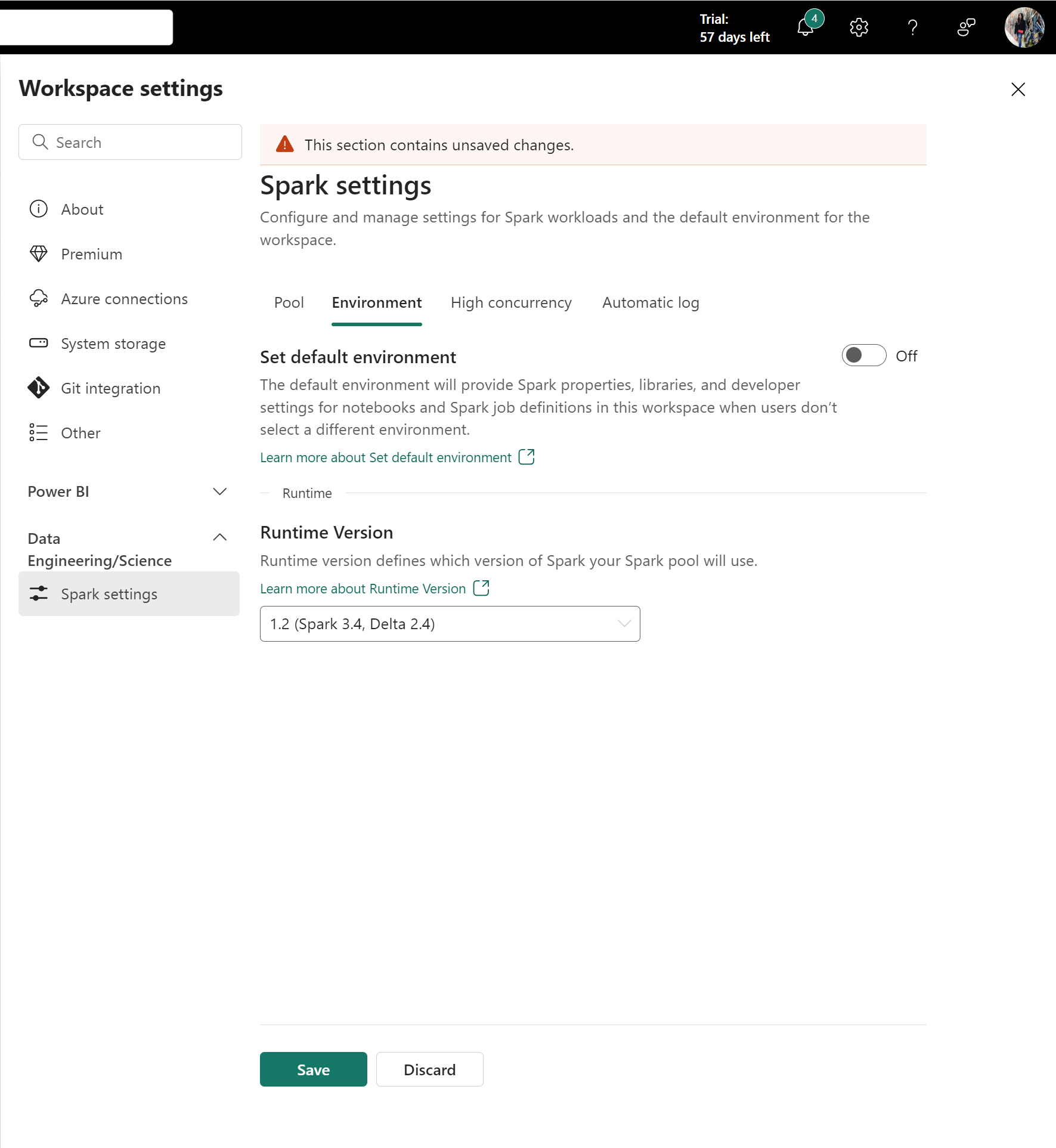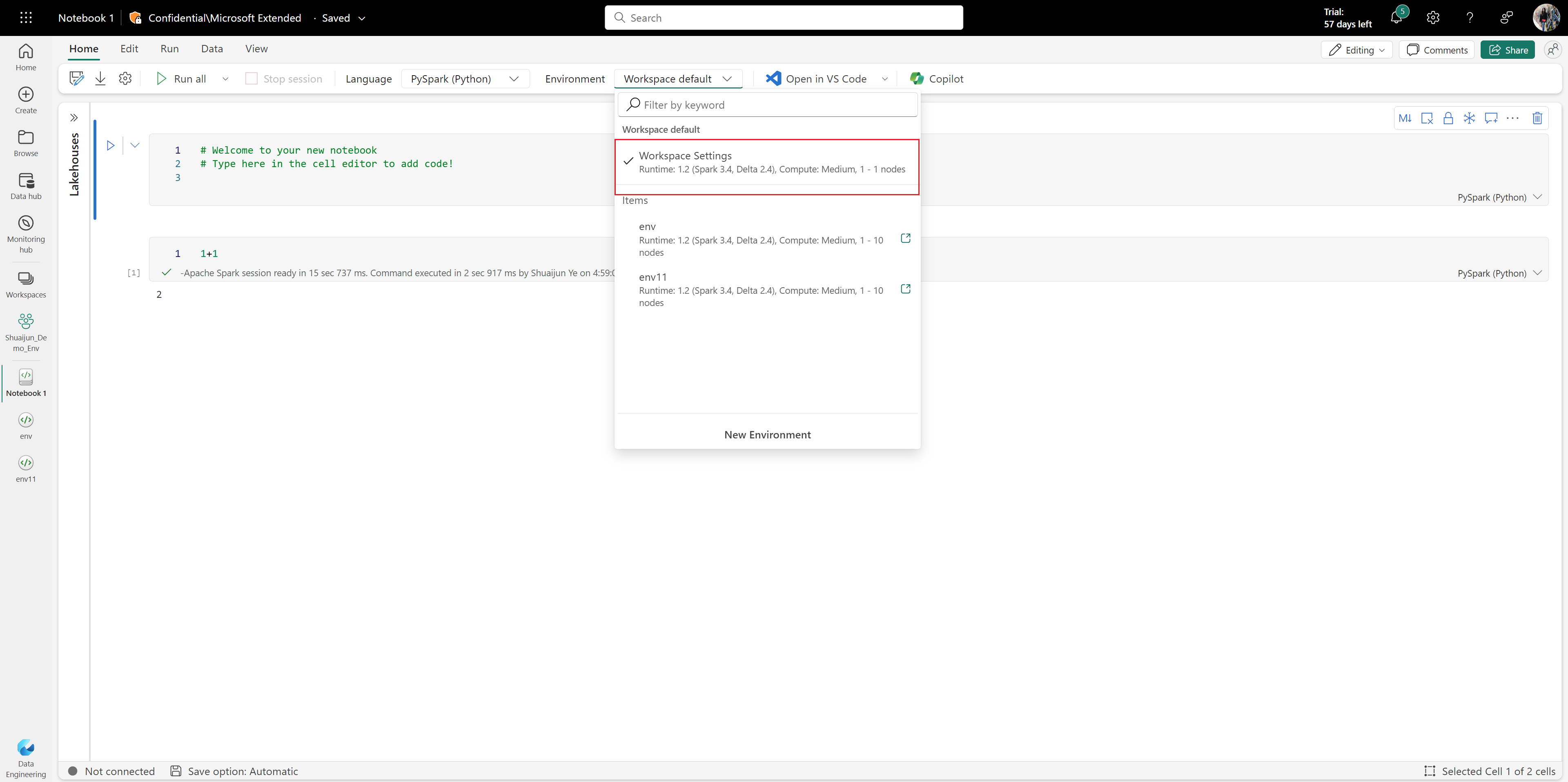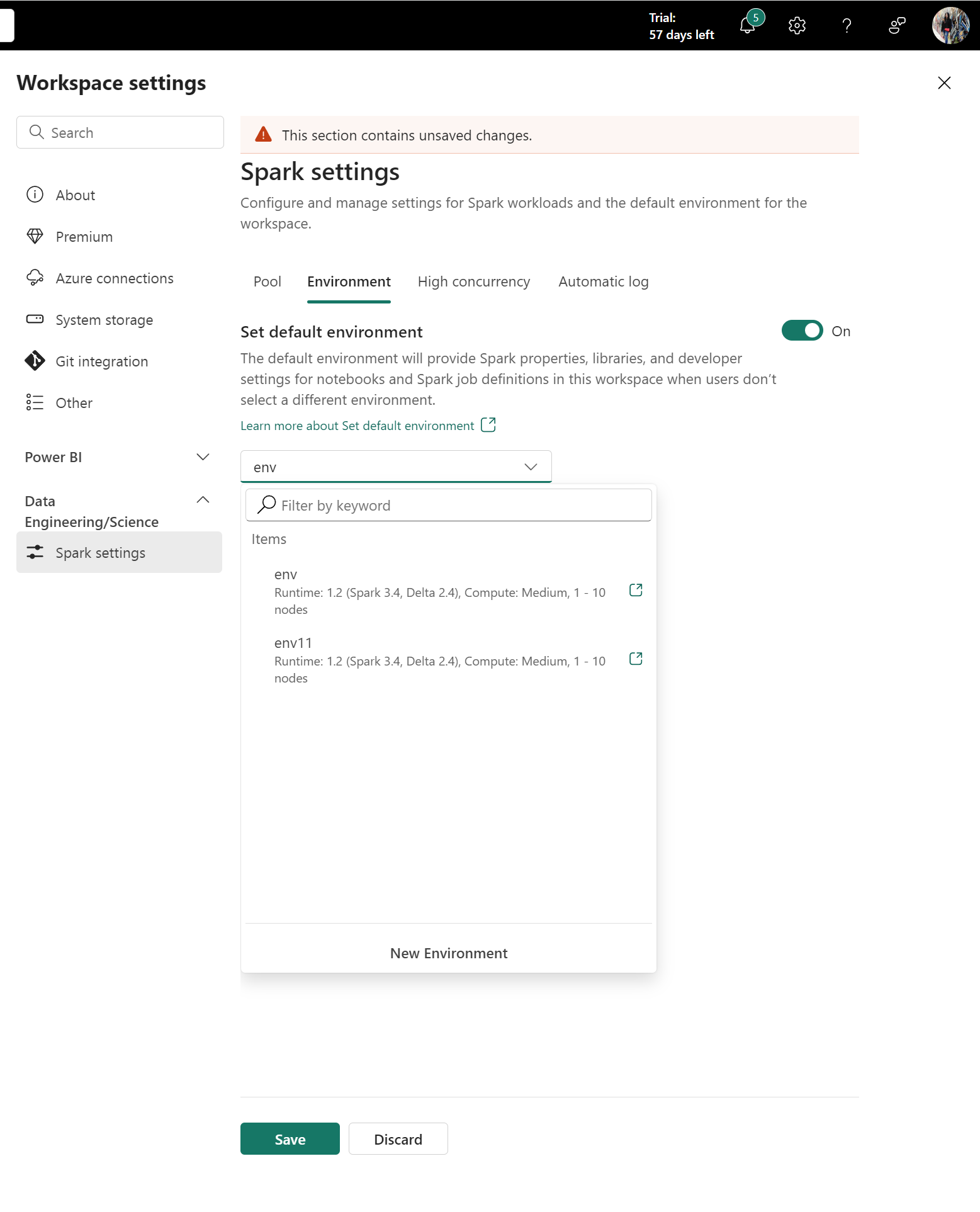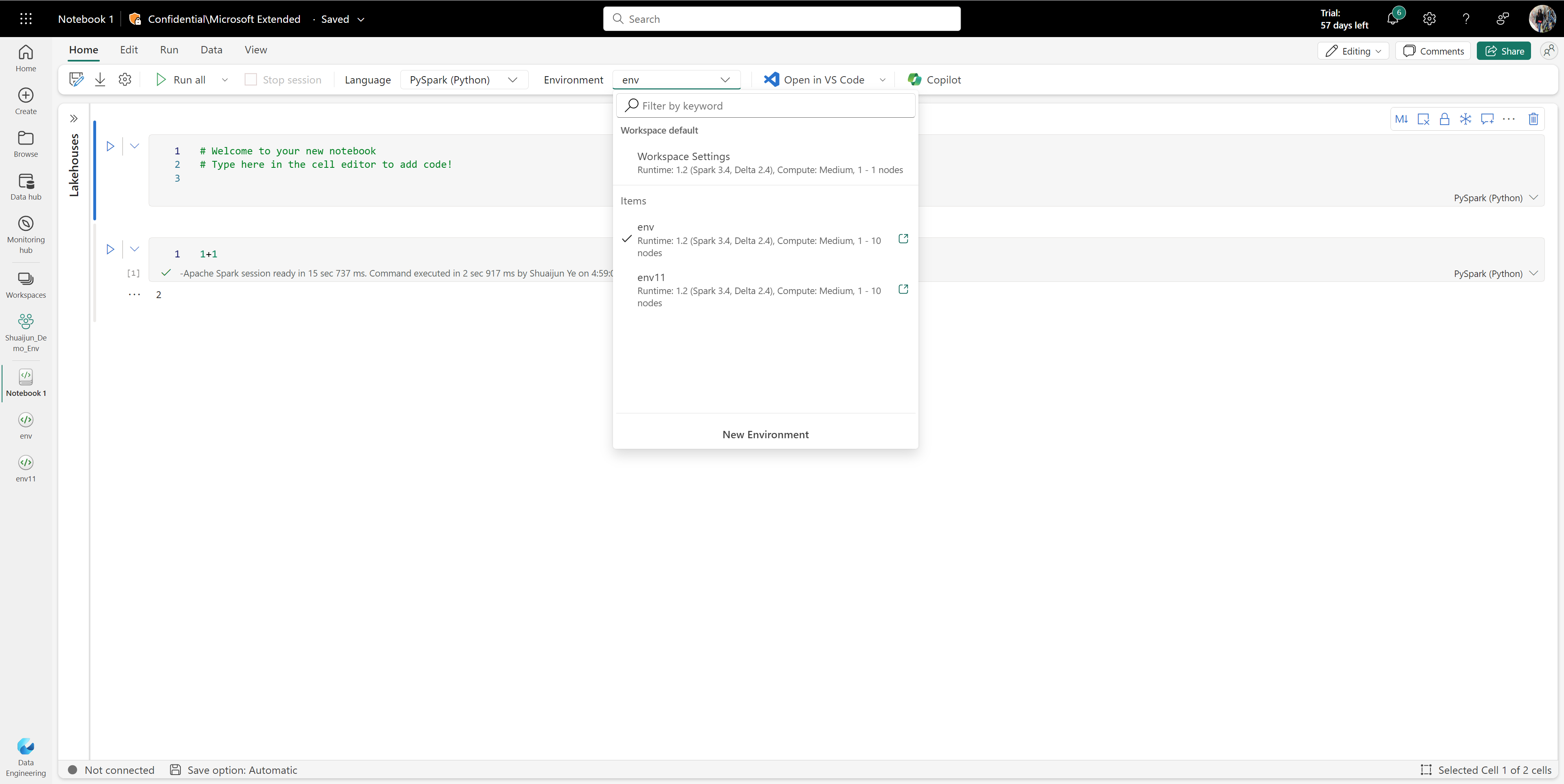Nota:
El acceso a esta página requiere autorización. Puede intentar iniciar sesión o cambiar directorios.
El acceso a esta página requiere autorización. Puede intentar cambiar los directorios.
Un entorno de Microsoft Fabric es un elemento consolidado para toda la configuración de hardware y software. En un entorno, puede seleccionar diferentes entornos de ejecución de Spark, configurar los recursos de proceso, instalar bibliotecas desde repositorios públicos o un directorio local y establecer otras opciones.
En este artículo se presenta información general sobre cómo crear, configurar y usar un entorno.
Creación de un entorno
Puede crear nuevos entornos desde varios puntos de entrada:
Punto de entrada estándar:
En Fabric, navegue hasta el espacio de trabajo deseado.
Seleccione Nuevo elemento y busque Entorno.
Asigne un nombre al entorno y seleccione Crear.
Crear durante la selección:
Abra un cuaderno o una definición de trabajo de Spark.
Seleccione la lista desplegable Entorno y, a continuación, seleccione Nuevo entorno.
Asigne un nombre al entorno y seleccione Crear.
Una vez creado el entorno, seleccione la versión en tiempo de ejecución. Elija Runtime 1.3 (Spark 3.5, Delta 3.2) en el menú desplegable.
Configuración de un entorno
Un entorno tiene tres componentes principales:
- Proceso de Spark, que incluye el entorno de ejecución de Spark.
- Bibliotecas.
- Recursos.
Las configuraciones de proceso y biblioteca de Spark son necesarias para que la publicación sea eficaz. Los recursos son almacenamiento compartido que pueden cambiar en tiempo real. Para obtener más información, consulte Guardar y publicar cambios.
Configuración del proceso de Spark
Para un entorno, puede elegir entre varios entornos de ejecución de Spark con su propia configuración predeterminada y paquetes preinstalados. Para ver los entornos de ejecución disponibles, vaya a la pestaña Inicio del entorno y seleccione Tiempo de ejecución. Seleccione el runtime que mejor se adapte a sus necesidades.
Importante
- Si va a actualizar el tiempo de ejecución de un entorno con configuraciones o bibliotecas existentes, debe volver a publicar el contenido en función de la versión en tiempo de ejecución actualizada.
- Si las configuraciones o bibliotecas existentes no son compatibles con la versión en tiempo de ejecución recién actualizada, se produce un error en la publicación. Debe quitar las configuraciones o bibliotecas incompatibles y volver a publicar el entorno.
El proceso de Fabric Spark proporciona una velocidad y una eficacia sin precedentes que se ejecutan en Spark y experiencias adaptadas a requisitos. En el entorno puede elegir entre varios grupos creados por administradores de áreas de trabajo y administradores de capacidades. Puede ajustar aún más las configuraciones y administrar las propiedades de Spark para que sean eficaces en las sesiones de Spark. Para obtener más información, consulte Opciones de configuración de proceso de Spark en entornos de Fabric.
Administración de bibliotecas
Cada tiempo de ejecución de Spark proporciona bibliotecas integradas. Con el entorno de Fabric, también puede instalar bibliotecas desde orígenes públicos o cargar bibliotecas personalizadas compiladas por usted o su organización. Después de instalar correctamente las bibliotecas, están disponibles en las sesiones de Spark. Para obtener más información, consulte Administración de bibliotecas en entornos de Fabric. Para conocer los procedimientos recomendados para administrar bibliotecas en Fabric, consulte Administración de bibliotecas de Apache Spark en Fabric.
Uso de recursos
La sección Recursos de un entorno facilita la capacidad de administrar recursos pequeños durante la fase de desarrollo. Los archivos cargados en el entorno son accesibles entre cuadernos cuando están conectados. Para obtener más información, consulte Administración de los recursos en un entorno de Fabric.
Guardar y publicar cambios
En la pestaña Inicio , puede encontrar fácilmente Guardar y publicar. Se activan cuando hay cambios pendientes no guardados o no publicados en las secciones Bibliotecas y proceso de Spark .
Importante
- Si Private Link está habilitado, el primer trabajo de Spark del área de trabajo debe desencadenar el aprovisionamiento de red virtual, lo que puede tardar aproximadamente entre 10 y 15 minutos. Dado que la publicación del entorno también se ejecuta como un trabajo de Spark, puede experimentar un retraso adicional si ocurre que es el primer trabajo de Spark ejecutado después de habilitar Private Link.
Cuando los cambios pendientes se encuentran en las secciones Bibliotecas y proceso de Spark , también verá un banner que le pedirá guardar ypublicar. Las funcionalidades son las mismas que para los botones:
- Los cambios no guardados se pierden si actualiza o deja abierto el navegador. Seleccione Guardar para asegurarse de que los cambios se registran antes de salir. Guardar no aplica la configuración, pero almacena en caché los cambios en el sistema.
- Para aplicar los cambios a las bibliotecas y el proceso de Spark, seleccione Publicar. Aparece la página Cambios pendientes para la revisión final antes de la publicación. A continuación, seleccione Publicar todo para iniciar la configuración en el entorno de Fabric. Este proceso puede tardar algún tiempo, especialmente si se producen cambios en la biblioteca.
- Para cancelar un proceso de publicación, seleccione Ver progreso en el banner y cancele la operación.
- Cuando la publicación finaliza, aparece una notificación. Se produce una notificación de error si hay algún problema durante el proceso.
Un entorno solo acepta una acción Publicar a la vez. No puede realizar cambios en las secciones Bibliotecas o proceso de Spark durante una acción de publicación en curso.
La publicación no afecta a la adición, eliminación ni edición de los archivos y carpetas de la sección Recursos . Las acciones para administrar recursos están en tiempo real. La acción Publicar no bloquea los cambios en la sección Recursos .
Compartir un entorno existente
Fabric admite el uso compartido de un elemento con distintos niveles de permisos.
Al compartir un elemento de entorno, los destinatarios reciben automáticamente el permiso De lectura. Con este permiso, pueden explorar las configuraciones del entorno y adjuntarla a cuadernos o trabajos de Spark. Para una ejecución de código fluida, asegúrese de conceder permisos de lectura para entornos adjuntos al compartir cuadernos y definiciones de trabajos de Spark.
También puede compartir el entorno con permisos Compartir y Editar. Los usuarios con permiso Compartir pueden seguir compartiendo el entorno con otros usuarios. Mientras tanto, los destinatarios con permiso Editar pueden actualizar el contenido del entorno.
Cómo adjuntar un entorno
Puede adjuntar un entorno de Fabric a las áreas de trabajo de ingeniería y ciencia de datos o a sus cuadernos y definiciones de trabajos de Spark.
Asociación de un entorno como un área de trabajo predeterminada
Importante
Después de seleccionar un entorno como valor predeterminado del área de trabajo, solo los administradores del área de trabajo pueden actualizar el contenido del entorno predeterminado.
Seleccione Configuración del> área de trabajoIngeniería de datos/Configuración de Science>Spark para ver la pestaña Entorno.
Los administradores de áreas de trabajo pueden definir la carga de trabajo predeterminada para todas las áreas de trabajo. Los valores configurados aquí son eficaces para cuadernos y definiciones de trabajo de Spark que se asocian a Configuración del área de trabajo.
El botón de alternancia Establecer entorno predeterminado puede mejorar la experiencia del usuario. De forma predeterminada, este botón de alternancia se establece en Desactivado. Si no hay ninguna propiedad o biblioteca de Spark predeterminada necesaria como valor predeterminado del área de trabajo, puede definir el entorno de ejecución de Spark en esta circunstancia. Si desea preparar un proceso y bibliotecas de Spark predeterminados para el área de trabajo, puede cambiar el botón de alternancia a Activado y asociar fácilmente un entorno como valor predeterminado del área de trabajo. Esta opción hace que todas las configuraciones del entorno sean eficaces como la Configuración del área de trabajo .
Cómo adjuntar un entorno a un cuaderno o a una definición de trabajo de Spark
El entorno está disponible en las pestañas Notebook y Spark Job Definition (Definición de trabajo de Spark ). Cuando se adjuntan cuadernos y definiciones de trabajos de Spark a un entorno, pueden acceder a sus bibliotecas, configuraciones de proceso y recursos. El Explorador enumera todos los entornos disponibles que se comparten con usted, son del área de trabajo actual y son de otras áreas de trabajo a las que tiene acceso.
Si cambia a otro entorno durante una sesión activa, el entorno recién seleccionado no surte efecto hasta la siguiente sesión.
Al adjuntar un entorno desde otra área de trabajo, ambas áreas de trabajo deben tener la misma capacidad y la misma configuración de seguridad de red. Aunque puede seleccionar entornos de áreas de trabajo con diferentes capacidades o configuración de seguridad de red, la sesión no se puede iniciar.
Al adjuntar un entorno desde otra área de trabajo, se omite la configuración de proceso en ese entorno. En su lugar, las configuraciones de grupo y proceso son predeterminadas para la configuración del área de trabajo actual.
Eliminación de un entorno
Puede eliminar un entorno cuando ya no sea necesario. Antes de eliminar un entorno, tenga en cuenta lo siguiente:
Importante
- La eliminación de un entorno es permanente y no se puede deshacer.
- Los cuadernos o definiciones de trabajos de Spark que estén asociados actualmente al entorno deberán volver a configurarse para usar un entorno o una configuración de área de trabajo diferente.
- Si el entorno se establece como valor predeterminado del área de trabajo, primero debe cambiar la configuración predeterminada del área de trabajo antes de la eliminación.
Eliminación de un entorno mediante la API REST
Puede eliminar un entorno mediante programación mediante la API REST de Fabric:
Punto de conexión:DELETE https://api.fabric.microsoft.com/v1/workspaces/{workspaceId}/environments/{environmentId}
Permisos necesarios: Environment.ReadWrite.All o Item.ReadWrite.All
Para obtener más información sobre la API REST, consulte Eliminar entorno.